Слишком часто профили вентиляторов, которые поставляются с ПК и ноутбуками, делятся на две категории: они звучат как пылесос или они настолько тихие, что ваш процессор, по сути, горит. В результате ручное управление скоростью вентилятора часто необходимо для достижения максимальной производительности или бесшумности, а SpeedFan является широко распространенным контроллером вентилятора для достижения этой цели. Почему важно контролировать скорость вращения вентилятора?
Программы для Windows, мобильные приложения, игры — ВСЁ БЕСПЛАТНО, в нашем закрытом телеграмм канале — Подписывайтесь:)
Устройство с высокотехнологичными внутренними компонентами, но плохим охлаждением, может просто поставляться с худшим оборудованием. Если у вас низкая скорость вращения вентилятора в Windows 10, это может привести к тепловому троттлингу, как только устройство окажется под нагрузкой.
Естественно, выдувание горячего воздуха из ПК во многом способствует охлаждению всех внутренних компонентов, гарантируя, что он не станет печью для ваших внутренних органов. Оптимизированный профиль особенно важен, когда речь идет об управлении вентилятором процессора, особенно в ноутбуках.
Настройка в BIOS скорости кулера для центрального процессора
Ноутбуки часто поставляются с более медленными процессорами, чем их настольные аналоги, а тепловое регулирование может еще больше снизить тактовую частоту и другие факторы, пока ваш компьютер не начнет замедляться. К счастью, большинство OEM-производителей встраивают регулятор скорости вращения вентилятора ноутбука, и в основном гарантируется, что регулятор скорости вентилятора ПК будет работать. Вам также не нужны вентиляторы на 100% 24 часа в сутки 7 дней в неделю — в идеальном случае ваше устройство будет работать тихо под нагрузкой, но увеличится, как только вы начнете выполнять интенсивные задачи, такие как игры. Мы собираемся показать вам, как использовать скорость вращения вентилятора для управления и проверки скорости вращения вентилятора в Windows 10 в поисках идеальной середины.
Как использовать Speed Fan для управления вентилятором Windows
Первым шагом для проверки скорости вращения вентилятора является загрузка и установка SpeedFan. Мы не будем оскорблять ваш интеллект, проводя вас через мастер установки, но вот удобная ссылка на страницу загрузки.
- Проверьте скорость вентилятора и откройте конфигурацию Вы будете засыпаны некоторой информацией об открытии Speed Fan. С левой стороны указаны обороты вентиляторов в минуту или RPM, а с правой стороны показана температура основных компонентов. Вы должны проверить это как в состоянии покоя, так и под нагрузкой, прежде чем мы начнем. Галочка означает, что ваше оборудование работает в пределах ожидаемых температур, стрелка вниз означает, что оно приятное и прохладное, а пламя означает, что оно слишком горячее. Максимальная номинальная температура зависит от аппаратного обеспечения, но, как правило, вы должны быть очень обеспокоены, если температура превышает 85 ° C. После того, как вы записали эту информацию, нажмите «Настроить».

- Выберите свой чип На вкладке «Дополнительно» щелкните раскрывающийся список рядом с «Чип» и выберите запись, начинающуюся с «IT» и заканчивающуюся «ISA».

- Найдите свои настройки ШИМ Если у вас нет записи IT-ISA, ваш ПК может не поддерживать управление вентилятором, но вы можете щелкнуть каждую микросхему и найти переключатели с «режимом PWM 1», режимом PW 2 и т. д., которые обозначают доступные контроллеры вентиляторов и соответственно вентиляторы. Там, где указано «НЕТ», вентилятор не подключен. Активные вентиляторы обычно показывают «SmartGuardian» в качестве значения, что означает управление на основе чипа.

- Установите ШИМ на программное управление В каждой из записей ШИМ измените «SmartGuardian» на «Управление программным обеспечением», чтобы позволить SpeedFan взять на себя управление.

- Сделать это постоянным При желании вы можете установить флажок «запомнить», чтобы эти изменения сохранялись. Как правило, мы не рекомендуем это делать, пока у вас не будет профиля фаната, которым вы довольны. Нажмите «ОК».

- Проверить скорость вентилятора Скорее всего, у вас есть конкретная часть оборудования, которая работает хуже, чем другие, обычно ЦП или ГП. Вы можете проверить, какой ШИМ управляет вентилятором для каждого компонента, установив их значения на 0 индивидуально и увидев, для какого компонента температура повышается. Обязательно запишите это и верните их к прежним значениям позже. Затем вы можете замедлить вентиляторы, чтобы они были тихими, но температура оставалась в пределах допустимого диапазона для быстрого общего профиля просмотра веб-страниц.

- Установите автоматическую скорость вентилятора или настройте Кроме того, вы можете использовать SpeedFan для более сложного управления скоростью вращения вентилятора. Установите флажок «Автоматическая скорость вращения вентилятора», чтобы он выполнял всю тяжелую работу за вас, или настройте его, если вы недовольны его решениями.

- Установите минимальное и максимальное значение ШИМ На вкладке «Скорости» окна настройки вы можете установить минимальные или максимальные проценты для каждого вентилятора. Установите флажок «Автоматически изменяться», чтобы SpeedFan сохранял некоторую автоматическую регулировку скорости вращения вентилятора, но следите за тем, чтобы она не превышала или опускалась ниже этих значений. Вы должны знать температуру каждого аппаратного компонента, прежде чем настраивать это.

Программы для Windows, мобильные приложения, игры — ВСЁ БЕСПЛАТНО, в нашем закрытом телеграмм канале — Подписывайтесь:)
Ледяная Видеокарта Без Даунвольтинга и Андервольта на примере 3060ti Как Настроить MSI Afterburner
Источник: tonv.ru
Настройка вращения корпусных вентиляторов в зависимости от температуры видеокарты
В любой современной видеокарте присутствует активная система охлаждения. На уровень работы кулера оказывает влияние нагрузка на графический адаптер. Порой происходят такие ситуации, когда скорость работы вентилятора необходимо увеличивать самостоятельно. Это не только повысит производительность, но и убережет устройство от перегрева.

Как увеличить скорость вентилятора на видеокарте
Для чего делают разгон видеокарт?
Разгон видеокарты считается такой процедурой, ключевая цель которой состоит в повышении частоты графических ядер, а также памяти для улучшения общей производительности системы персонального компьютера.
Разгон видеокарты нужен для проверки производительности
Нередко с компьютерами, приобретенными несколько лет тому назад, начинаются проблемы. Буквально через 2-3 года ПК может перестать справляться даже с 50 процентами важнейших задач. Конечно же, менять все устаревшие комплектующие в таком случае нелогично и как минимум затратно в финансовом плане. Поэтому многие предпочитают заниматься разгоном видеокарты, с помощью которого решаются основные задачи по типу:
- возможности использования современных 3D приложений и самых актуальных игр;
- отсутствия постоянных зависаний ПК;
- качественной графики и гарантированной динамики.
Узнайте эффективные способы из новой статьи — «Как увеличить скорость кулера на ноутбуке».
Другие программы и способы для разгона
Разгон кулера видеокарты nvidia и AMD можно сделать и через MSI Afterburner.
В настройках программы (шестеренка) на вкладке «Кулер» о и левой кнопкой мышки рисуем кривую соотношения количества оборотов (в %) и температуры видеокарты.
Также есть программы ATI Tray Tools и ATI Tool v0.26 с помощью которых легко разогнать кулер.
BIOS
Теперь разберем, как увеличить скорость кулера в BIOS.
Этот набор микропрограмм может иметь разный интерфейс, но названия пунктов очень похожи.
Вход в БИОС осуществляется в момент загрузки компьютера, до появления логотипа операционной системы. Клавиши, которые нужно нажать у каждого производителя разные. Это может быть DEL, F2, F9 или F10.
Далее на вкладке «Power» в пункте меню, содержащем слово «Hardware» выберите вариант настройки:
- Если вы хотите задать постоянную скорость на максимальном уровне, в пункте «CPU min Fan speed» зафиксируйте требуемое значение.
- Можно установить режим увеличения оборотов кулера при достижении температуры видеокарты определенного значения, обозначенного в «CPU Temperature». Этот пункт меню может называться ««CPU Smart Fan Target» или как-то еще.
- Если в вашем варианте BIOS есть «CPU Fan Profile», вы можете настроить интеллектуальный режим работы кулера.
SpeedFun
СпидФан – универсальная программа для разгона любого кулера. Это бесплатная утилита, которую можно скачать из интернета.
Здесь, в стартовом окне можно не только увеличить скорость вращения вентилятора (задается в %), но и контролировать показатели температуры на элементах ПК.
Чтобы определить, где менять данные именно для кулера видеокарты можно установить программу AIDA64 и сравнивать данные. Измените % в первом окне в СипдФан и проверьте, на какой детали температура снизилась (повысилась) согласно показателям AIDA64 и так далее.
Перейдя в «Конфигуратор» и отметив галочкой кулер видеокарты, можно задать ее оптимальную температуру, когда кулер будет работать в штатном режиме, и максимальную, после достижения которой вентилятор будет вращаться на максимуме.
Другие программы для разгона GPU
В таблице ниже будут кратко описаны другие эффективные утилиты, использующиеся для повышения производительности GPU на ПК.
Таблица программ для разгона GPU.
| Название программы | Описание |
| GPU-Z | Предлагает полноценный функциональный набор, связанный с диагностикой видеокарты. Речь идет о максимально надежном мониторинге за основными данными, касающимися температурных параметров, питания, ядер. Сведения отражены в онлайн режиме. Интерфейс является понятным и удобным |
| NVIDIA Inspector | Считается функциональной программой, использующейся для повышения производительности игровых видеокарт. Решаются проблемы, связанные с высоким пингом и регулярными зависаниями у геймеров. Благодаря ускорению основной комплектующей гарантируется прирост основных ресурсов |
| PowerStrip | Представляет собой очередное приложение, необходимое для разгона видеокарт. Нужно быть предельно осторожным при использовании, поскольку чрезмерное превышение параметров наверняка приведет к риску поломки комплектующих |
| ATITool | С помощью простой утилиты получится в значительной степени повысить уровень качества картинки за счет увеличения самой производительности. В приложении присутствует специальный режим «форсаж», улучшающий ресурсы объема видеоадаптера |
| EVGA Precision X | Неплохой софт, который необходим для разгона офисных видеокарт. Поддерживаются основные типы старых и новых моделей GPU |
Что делать, если разгон не помог в охлаждении
Если вы увеличили скорость вращения вентилятора, а видеокарта продолжает перегреваться:
- Проверьте кулер на работоспособность. Можно воспользоваться теми же программами, что и для разгона или подключить его к другому устройству.
- Почистите вентилятор и саму видеокарту от пыли, замените термопасту.
- Купите новый кулер.
В любом случае, если элементы компьютера перегреваются, стоит попробовать сделать разгон кулера. Покупка нового обойдется значительно дешевле, чем видеокарты. А для того, чтобы позаботиться об охладительной системе, не стоит устанавливать максимальные обороты на постоянной основе. Лучше задайте график повышения и понижения скорости в зависимости от температуры охлаждаемого элемента.
Как спасти видеокарту от перегрева
Для анализа нагрева видеокарты и остальных компьютерных компонентов рекомендуется установить утилиту под названием HWmonitor. Она была создана для отображения температуры разных комплектующих, показывает данные минимума, максимума и текущие.
Программа для анализа нагрева видеокарты HWmonitor
- для стандартной работы видеокарты (без особой нагрузки) нормальной считается температура, которая не превышает 55-60 градусов Цельсия;
- при активной нагрузке устройства возможный показатель в таком случае будет 80-85 градусов Цельсия.
Когда утилита демонстрирует результаты, превышающие вышеописанные значения, произойдет перегрев видеокарты.
Результаты проверки программой HWmonitor
Совет! Иногда недавно приобретенные видеоадаптеры начинают неправильно работать и показывать завышенные значения температуры. Это значит, что они нуждаются в понижении температурного режима. В подобной ситуации рекомендуется установить еще один кулер.
Если видеокарта работала в стабильном режиме, но при этом нагревалась больше, чем положено, то, как вариант, в элементах охлаждения присутствуют сбои. Один из вариантов – могла произойти поломка или просто накопиться пыль. Следует произвести отключение видеоадаптера и вытереть пыль без разбора охладительных комплектующих. Сделать это не составит труда – достаточно воспользоваться ватной палочкой.
Регулировка вентилятора видеокарты
Опытные пользователи и особенно геймеры рано или поздно приходят к решению настроить не только скорость вращения на процессоре, но и желают тонко отрегулировать работу кулера видеокарты.
Настройка Nvidia
Одной из лучших утилит для настройки кулера на видеокарте Nvidia является приложение RivaTuner. Из нее выросла масса новых программ, но опытные юзеры сходятся во мнении, что ни одна не смогла обогнать по удобству и эффективности первопроходца области.
Установка RivaTuner проходит традиционно без особых нюансов, кроме возникновения окна с двумя надписями:
- защита памяти процессора… (галочку снимаем).
- защиты выделенных под… (галочку ставим).
В самом конце появится еще одно окошко, в котором софт скажет, что найден непонятный драйвер. Здесь о и продолжаем установку. Далее, алгоритм регулировки выглядит так.
- В главном окне открываем пункт «Реестр», кликаем по «+» рядом с RivaTunerFan и в поле AutoFunSpeedControl выставляет значение «3».
- После этого утилиту следует полностью закрыть. Важно не свернуть в трею, а выйти совсем и запустить заново.
- В первой вкладке, которая называется «Главная», нажимаем на синий треугольник, видим картинку видеокарты и выбираем «Низкоуровневые настройки».
- Ставим галочку на пункт «Низкоуровневое управление». Смотрим в окно с большим количеством надписей: «Цикл работы максимум и минимум» — максимальные и минимальные обороты, «Т.минимум» — самый низкий показатель температуры, который влияет на показатель «цикл работы минимум». То есть, установив в последнем поле 40% (обороты), а в «т.минимум» 40 градусов, мы указали системе, что такую скорость нужно обеспечить, если температура чипсета достигла этого значения. «Т.диапазон» — здесь выставляются числа, они задают средние обороты.
Настройка AMD
В отличие от видеокарт GeForce детище компании AMD-Radeon имеет собственный софт, который позволит управлять кулером. Программа называется AMD Catalyst Control Center и открывает массу возможностей, в том числе работу с вентилятором. Открыв утилиту, нажимаем «Параметры» и «Расширенное представление». Далее кликаем « и видим два пункта с возможностью отметить их галочкой, что и требуется сделать.
Остается лишь потаскать бегунок вправо и влево, чтобы настроить нужное количество оборотов. Сохраняем результат кнопкой «Применить».
Важно! При всей простоте AMD Catalyst имеет один недостаток. Иногда настройка сбрасывается после перезагрузки ПК или его выключения, то есть после запуска вентилятор работает так, как это было задано изначально. Поэтому если появились сомнения, что настройки сохранились после перезагрузки, следует вновь войти в программу и проверить выставленные параметры.
Как настроить кулер видеокарты в MSI Afterburner
Одним из основных компонентов видеокарты являются кулеры (вентиляторы). Они обдувают радиатор и рассеивают выделяющееся тепло. Именно от работы кулеров зависит, настолько эффективно будет охлаждаться видеокарта и какой уровень шума она будет издавать. При повышении их оборотов улучшается охлаждение и снижается температура, но увеличивается уровень шума. В этой статье мы расскажем, как настроить скорость вращения кулеров видеокарты AMD или NVIDIA при помощи программы MSI Afterburner.
RivaTuner как инструмент для управления кулером видеокарт NVIDIA
Основное предназначение данной программы заключается в возможности регулирования скорости вентилятора на GPU от NVIDIA. Помимо всего прочего, она позволяет определить текущий уровень скорости. Для изменения параметров охладительных элементов видеокарты потребуется совершить несколько действий.
-
Для начала нужно скачать официальную версию утилиты, инсталлировать и произвести запуск.
Управление кулером графических адаптеров AMD с помощью Catalyst
Если видеокартой устройства является ATI Radeon, то для начала изменения скорости вращения нужно будет воспользоваться Catalyst Control Center. Зачастую программа расположена на диске с «дровами» для GPU и инсталлируется рядом других обновлений.
Обратите внимание! Если же программа по тем или иным причинам отсутствует, нужно посетить ресурс производителя, найти и загрузить ее. Чтобы гарантировать реальную эффективность и многофункциональность, следует скачать последнюю версию утилиты.
Для начала ее использования необходимо выполнить ряд действий.
-
Скачать программу с официального ресурса.
Примечание! Вышеописанные действия нужны были для разблокировки возможности настраивать этот пункт.
Управление кулером графических адаптеров AMD с помощью Catalyst
Если видеокартой устройства является ATI Radeon, то для начала изменения скорости вращения нужно будет воспользоваться Catalyst Control Center. Зачастую программа расположена на диске с «дровами» для GPU и инсталлируется рядом других обновлений.
Обратите внимание! Если же программа по тем или иным причинам отсутствует, нужно посетить ресурс производителя, найти и загрузить ее. Чтобы гарантировать реальную эффективность и многофункциональность, следует скачать последнюю версию утилиты.
Для начала ее использования необходимо выполнить ряд действий.
-
Скачать программу с официального ресурса.
Примечание! Вышеописанные действия нужны были для разблокировки возможности настраивать этот пункт.
RivaTuner как инструмент для управления кулером видеокарт NVIDIA
Основное предназначение данной программы заключается в возможности регулирования скорости вентилятора на GPU от NVIDIA. Помимо всего прочего, она позволяет определить текущий уровень скорости. Для изменения параметров охладительных элементов видеокарты потребуется совершить несколько действий.
-
Для начала нужно скачать официальную версию утилиты, инсталлировать и произвести запуск.
MSI Afterburner – программа для настройки кулера видеокарты
Если необходимо настроить кулер видеокарты, то самый простой вариант, это воспользоваться программой MSI Afterburner . Данная программа основана на RivaTuner и включает в себя огромное количество функций для работы с видеокартами.
Подробное перечисление всех возможностей MSI Afterburner может занять много времени, поэтому мы укажем только самые основные и востребованные:
- Управление питанием графического чипа;
- Управление потреблением энергии;
- Управление тактовой частотой графического чипа и видеопамяти;
- Управление кулерами видеокарты;
- Сохранение настроек в профили;
- Мониторинг параметров видеокарты и системы в играх;
- Захват скриншотов и видео;
При этом программа MSI Afterburner позволяет управлять как видеокартами от NVIDIA, так и видеокартами от AMD. Поддерживаются все модели начиная от NVIDIA GeForce 8X00 и AMD Radeon 3000. Также нужно отметить, что у программы нет никакой привязки к производителю. Поэтому вы сможете использовать ее с видеокартами всех производителей, а не только MSI.
Скачать программу можно либо на сайте MSI либо на сайте Guru3d (Beta-версия) .
Источник: infocom-soft.ru
Fan Controller v149 для ноутбука Windows 7, 8, 10

Покупая системный блок для своего персонального компьютера, многие пользователи даже не задумываются о том, что можно самостоятельно настраивать скорость вращения кулеров ПК. Осуществляется это с помощью специального программного обеспечения. Такие инструменты помогают выставить нужную скорость вращения вентилятора при высоких нагрузках на ЦП и снизить ее в режиме простоя. Предлагаем бесплатно скачать утилиту Fan Controller для компьютера или ноутбука на Windows 7, 8 или 10.
Описание и возможности
Перед тем, как вы загрузите продукт и начнете пользоваться им на своем устройстве, рекомендуем немного подробнее разобраться, что же представляет собой данный софт и как он работает на ПК. Главным предназначением инструмента является регулировка скорости вращения кулеров устройства. При этом утилита поддерживает как встроенные, так и сторонние устройства охлаждения системы. Отметим несколько дополнительных возможностей приложения:
- Показ сведений о температурных показателях компьютера или ноутбука.
- Настройка скорости вращения охлаждающего устройства.
- Распознавание штатных и сторонних кулеров.
- Получение сведений о ЦП и материнской плате.
- Работа с системой охлаждения CPU, GPU, Asus, Acer, Aspire 5750g и других производителей.
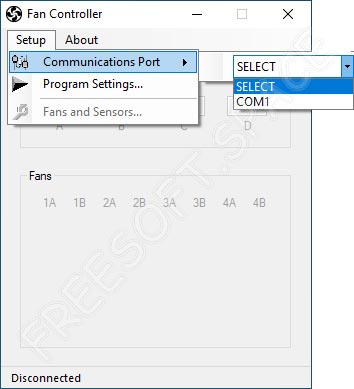
Многие пользователи загружают программное обеспечение для разгона ПК. Хорошей новостью является тот факт, что в утилите присутствует функция сброса настроек и аварийного перезапуска.
Как установить
Для загрузки и инсталляции желаемого программного обеспечения на свое устройство пользователю предстоит выполнить несколько несложных шагов. Давайте разберемся что нужно делать, в виде небольшой пошаговой инструкции:
- Внизу страницы находим ссылку и жмем на нее для получения архива с файлом инсталляции. Извлекаем исполняемый компонент с именем Setup и кликаем по нему дважды левой кнопкой мышки.
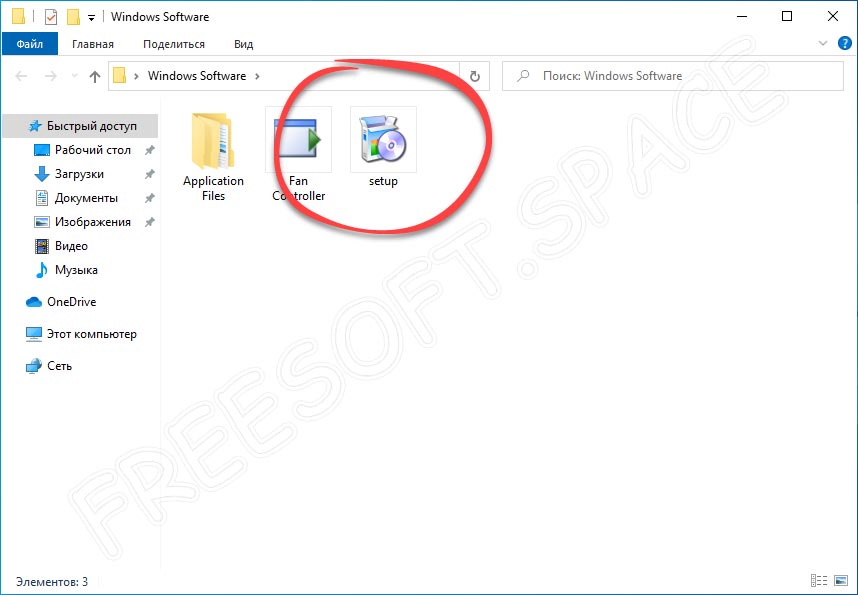
- Ждем, пока все нужные файлы будут найдены и загружены на устройство и жмем на кнопку, обозначенную на скриншоте красным цветом.
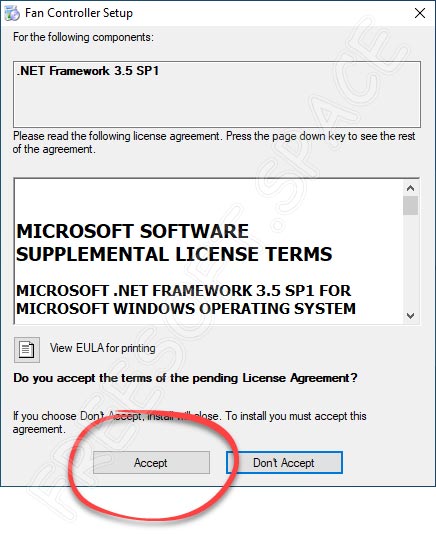
- Теперь осталось лишь дождаться, пока процесс инсталляции подойдет к концу. Это не потребует много времени.
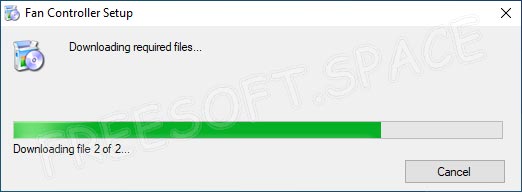
На этом все. Больше никаких действий не потребуется. Выполняем запуск программы и можем настраивать скорость вращения кулеров на своем устройстве.
Достоинства и недостатки
Для того чтобы вам было проще принять решение, стоит ли скачивать обозреваемый инструмент на ПК, разберем его главные плюсы и минусы.
- Быстрая и легкая инсталляция.
- Подходит для ноутбуков и ПК.
- Распознает штатные и сторонние устройства охлаждения.
- Подходит для Windows 7, 8 и 10 с любой разрядностью.
- Может использоваться для разгона ЦП.
- Гибкая настройка скорости вращения кулеров.
- Версии Fan Controller на русском языке пока нет.
- Скорость вращения кулеров с разъемом 3-pin не регулируется.
- Неправильная настройка может негативно отобразиться на техническом оборудовании ПК.
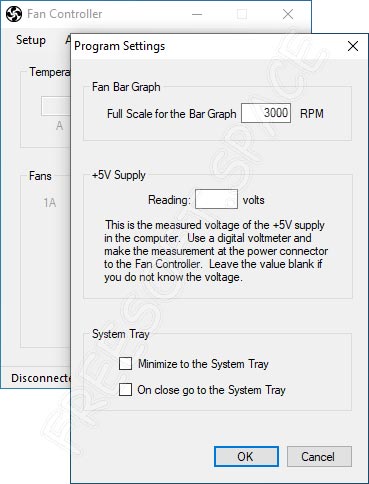
Похожие приложения
Существуют и другие программы, с помощью которых можно регулировать скорость работы системы охлаждения устройства. Назовем несколько из них:
- Riva Tuner.
- TPFanControl.
- SpeedFan.
- MSI Afterburner.
- AMD OverDrive.
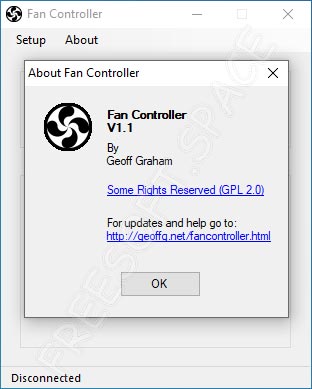
Системные требования
Одним из неоспоримых плюсов приложения можно считать низкие аппаратные требования. Назовем рекомендуемые параметры:
- ЦП: от 1.5 ГГц.
- ОЗУ: начиная от 512 Мб и более.
- Место на диске: от 10 Мб.
- Операционная система: Microsoft Windows 10.
Скачать
Кликнув по ссылке внизу странички, вы попадете на официальный сайт разработчика, откуда сможете получить желаемый инструмент.
| Разработчик: | CrystalIdea |
| Операционная система: | Microsoft Windows |
| Язык: | Английский |
| Лицензия: | Бесплатно |
Источник: freesoft.space